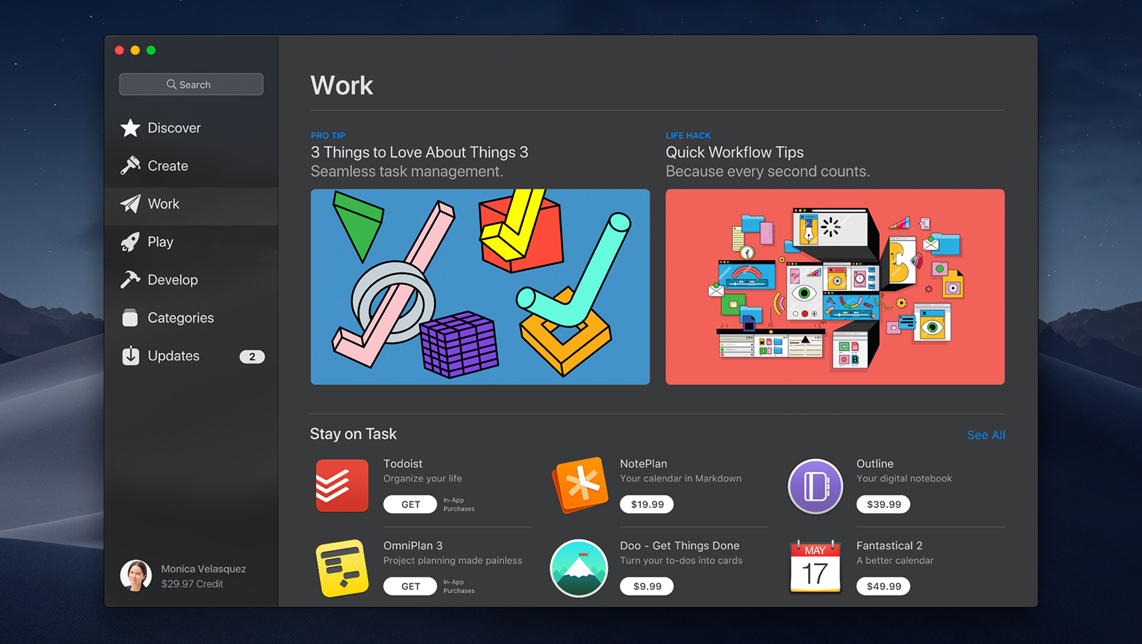Svi koji već neko vreme koriste Mac računar znaju za ove trikove – čak i korisnici koji su prešli sa Windowsa će prepoznati neke od njih. U većini slučajeva dovoljno je zameniti komandu Ctrl, tasterom Command. Pogledajmo neke od najčešće korišćenih prečica sa tasterom Command (⌘).

Command (⌘) + X: Izrežite odabrano i zalepite u Clipboard.
Command(⌘) + C: Kopirajte odabrano u Clipboard. Ovo važi i za datoteke u Finderu.
Command (⌘) + V: Zalepite odabrano iz Clipboarda u trenutno aktivan dokument ili aplikaciju.Ovo važi i za datoteke u Finderu.
Command (⌘) + Z: Poništite prethodnu naredbu. Potom možete pritisnuti Shift + Command + Z da biste vratili prethodno poništenu naredbu. Neke aplikacije omogućuju poništavanje i vraćanje više naredbi.
Command (⌘) + A: Odaberi sve.
Command (⌘) + F: Pronađite predmete u dokumentu ili otvorite prozor za pretraživanje.
Command (⌘) + G: Ponovno traženje – pronađite sledeće mesto pojavljivanja prethodno pronađene stavke. Da biste pretraživali ranija pojavljivanja, pritisnite Command + Shift + G.
Command (⌘) + H: Sakrijte prozore prednje aplikacije. Da biste sakrili sve prozore osim prednje aplikacije, pritisnite Optino + Command + H.
Command (⌘) + M: Spustite prednji prozor na Dock. Da biste spustili sve prozore, pritisnite Option + Command + M.
Command (⌘) + O: Otvorite odabrani predmet ili otvorite dijalog kako biste odabrali šta želite da otvorite.
Command (⌘) + P: Izštampajte trenutno otvoren dokument.
Command (⌘) + S: Sačuvajte trenutno otvoren dokument.
Command (⌘) + T: Otvorite novu karticu.
Command (⌘) + W: Zatvorite prednji prozor. Da biste zatvorili sve prozore aplikacije, pritisnite Option+Command+W.
Option + Command (⌘) + Esc: Prisilno zatvorite aplikaciju.
Command (⌘) + Space Bar: Prikažite ili sakrijte Spotlight polje za pretraživanje. Da biste izvršili pretraživanje putem Spotlighta u prozoru Findera, pritisnite Command + Option + Space Bar. (Ako koristite više ulaznih izvora da biste pisali na različitim jezicima, ove prečice menjaju ulazne izvore umesto prikazivanja Spotlighta.)
Control + Command (⌘) + Space Bar: Prikažite pregled znakova, u kojem možete odabrati emotikone i druge simbole.
Control + Command (⌘) + F: Otvorite aplikaciju preko celog ekrana, ako to aplikacija podržava.
Command (⌘) + Tab: Prebacite se na sledeću najčešće korišćenu aplikaciju među otvorenim aplikacijama.
Shift + Command (⌘) + 5: U macOS-u Mojave, napravite sliku ili video zapis ekrana. U starijim verzijama macOS-a, upotrebite prečicu Shift + Command + 3 ili Shift + Command + 4 za snimak ekrana.
Shift + Command (⌘) + N: Kreirajte novi folder u Finderu.
Command (⌘) + zarez (,): Otvorite podešavanja za aktivnu aplikaciju.
Simbol za Command ima vrlo zanimljivu istoriju, koja seže u rano doba Steve Jobsa. Tokom Apple-ovih početaka, simbol za kompaniju je imao mnogo različitih uloga, pa je Jobs zamolio jednu od grafičkih dizajnerki, Susan Kare, da smisli jednostavan simbol koji je lako upamtiti.

Ona je na jednoj konferenciji slučajno naišla na znak ⌘. Naime, radi se o znaku na švedskim kartama, koji označava zanimljiva turistička mesta, a zove se Sevädhet.